DCP-T310
GYIK és hibaelhárítás |

DCP-T310
Dátum: 26/04/2018 Azonosító: faq00100360_503
A Brother készülék nyomtatási igazításának ellenőrzése
DCP-T310/DCP-T510W/DCP-T710W
- Nyomja meg a Menu (Menü) gombot.
- Nyomja meg a
 vagy
vagy  gombot a következők kiválasztásához:
gombot a következők kiválasztásához: - Válassza ki a [Karbantartás] lehetőséget. Nyomja meg az OK gombot.
- Válassza ki a [MinőségJav.] lehetőséget.Nyomja meg az OK gombot.
- Válassza ki a [Oldal igazítás] lehetőséget.Nyomja meg az OK gombot.
- Nyomja meg a Mono Start vagy a Colour Start (Színes Start) gombot.A készülék kinyomtatja a nyomtatás igazítását ellenőrző oldalt.
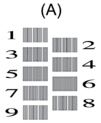
- Adja meg a tesztnyomat számát a lenti módszerek egyikével:
- DCP-T310/DCP-T510W/DCP-T710W
Az (A) minta esetén nyomja meg a
 vagy
vagy  gombot a legkevesebb függőleges vonalat (1-9) tartalmazó tesztnyomat számának kiválasztásához, majd nyomja meg az OK gombot.
gombot a legkevesebb függőleges vonalat (1-9) tartalmazó tesztnyomat számának kiválasztásához, majd nyomja meg az OK gombot.
A fenti példában a 6-os sor a legjobb választás.
Ismételje meg ezt a lépést a többi minta esetében is.

Ha a nyomtatási igazítás beállítása nem megfelelő, a szöveg ilyen elmosódott vagy görbe.

A nyomtatási igazítás megfelelő beállítása után a szöveg így néz ki.
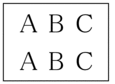
- Nyomja meg a Stop/Exit (Stop/Kilépés) gombot.
MFC-T910DW
- Nyomja meg a Settings (Beállítás) gombot.
- Nyomja meg a
 vagy
vagy  gombot a következők kiválasztásához:
gombot a következők kiválasztásához: - Válassza ki a [Ált. beáll.] lehetőséget.Nyomja meg az OK gombot.
- Válassza ki a [Karbantartás] lehetőséget.Nyomja meg az OK gombot.
- Válassza ki a [Nyomt. minős. jav.] lehetőséget.Nyomja meg az OK gombot.
- Válassza ki a [Oldal igazítás] lehetőséget.Nyomja meg az OK gombot.
- Nyomja meg a
 gombot.
gombot. - Nyomja meg újra a
 gombot. A készülék kinyomtatja a nyomtatás igazítását ellenőrző oldalt.
gombot. A készülék kinyomtatja a nyomtatás igazítását ellenőrző oldalt.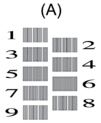
- Az (A) minta esetén nyomja meg a
 vagy
vagy  gombot a legkevesebb függőleges vonalat (1-9) tartalmazó tesztnyomat számának kiválasztásához, majd nyomja meg az OK gombot.
gombot a legkevesebb függőleges vonalat (1-9) tartalmazó tesztnyomat számának kiválasztásához, majd nyomja meg az OK gombot. A fenti példában a 6-os sor a legjobb választás.
Ismételje meg ezt a lépést a többi minta esetében is.

Ha a nyomtatási igazítás beállítása nem megfelelő, a szöveg ilyen elmosódott vagy görbe.

A nyomtatási igazítás megfelelő beállítása után a szöveg így néz ki.
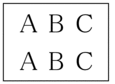
- Nyomja meg a Stop/Exit (Stop/Kilépés) gombot.
DCP-T310, DCP-T510W, DCP-T710W, MFC-T910DW
Ha további segítségre van szüksége, kérjük, vegye fel a kapcsolatot a Brother ügyfélszolgálatával:
Tartalommal kapcsolatos visszajelzés
Kérjük, vegye fegyelembe, hogy ezen az űrlapon csak visszajelzéseket várunk.